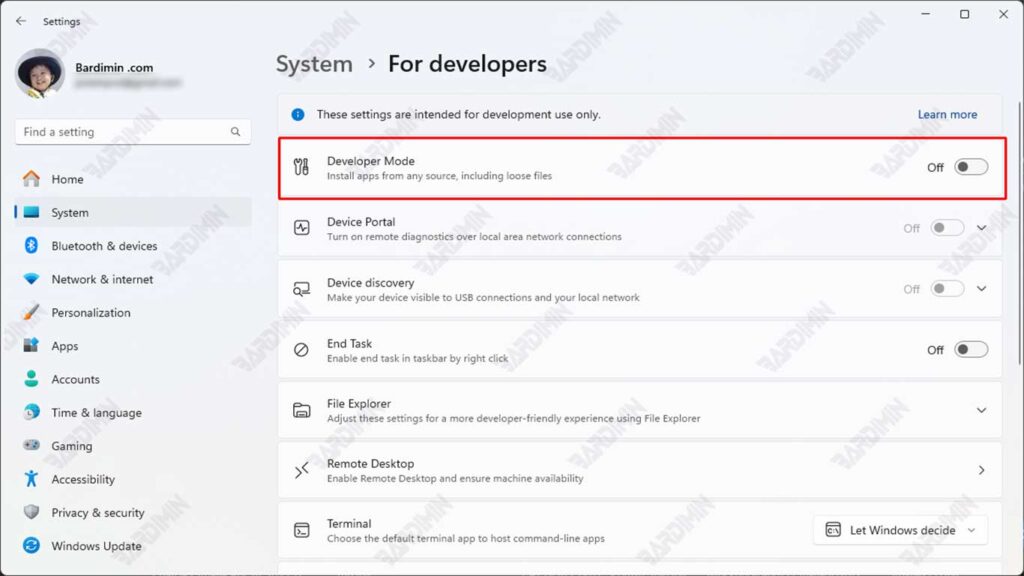Haben Sie jemals das Gefühl gehabt, dass Windows 11 Ihnen nur begrenzten Zugang zu seinem wahren Potenzial bietet? Es gibt eine versteckte Funktion namens Developer Mode, die die Tür zu einer tieferen Welt öffnen kann, von der Installation exklusiver Apps über das Ausführen erweiterter Skripte bis hin zur erweiterten Systemverwaltung.
Die Aktivierung dieser Funktion ist jedoch nicht ohne Risiko. Ohne die richtige Konfiguration können Developer Mode zu einer gefährlichen Sicherheitslücke werden, die zu Cyberangriffen einlädt. Daten aus dem Windows-Sicherheitsbericht 2024 zeigen, dass Benutzer, die diesen Modus nicht verstehen, ein um 47 % höheres Risiko haben, einem Zero-Day-Exploit-Angriff ausgesetzt zu sein.
Deshalb ist dieser Artikel ein Muss. Es führt Sie nicht nur durch das sichere Aktivieren und Deaktivieren des Entwicklermodus, sondern deckt auch wichtige Fakten auf, die oft übersehen werden.
Was ist der Entwicklermodus in Windows 11? Schauen Sie sich die vollständigen Fakten an!
Es stellt sich heraus, dass Windows 11 über einen “geheimen Modus” verfügt, der einen normalen PC in eine leistungsstarke Entwicklungsmaschine verwandeln kann! Dies wird als Developer Mode bezeichnet, eine spezielle Funktion, die den Zugriff auf eine breite Palette fortschrittlicher Systemtools und -funktionen ermöglicht.
Der Entwicklermodus ist mehr als nur ein gewöhnliches Feature
Es ist wie ein Hauptschlüssel, mit dem Sie Zugriff auf Folgendes haben:
- Entwicklungstools – dedizierte Tools zum Erstellen und Testen von Anwendungen
- Querladen – die Möglichkeit, Apps von außerhalb des Microsoft Store zu installieren
- Debugging – Tools zum Auffinden und Beheben von Fehlern im System
- Tieferer Systemzugriff – volle Kontrolle über verschiedene Windows-Einstellungen
Wer braucht den Entwicklermodus?
Die Aktivierung Developer Mode ist nicht für jeden gedacht. Im Folgenden finden Sie einige Benutzerprofile, die für die Verwendung dieser Funktion machbar sind und empfohlen werden:
- Programmierer und Entwickler testen Ihre hausgemachten Apps direkt in einer Windows-Umgebung, ohne den Zertifizierungsprozess von Microsoft zu durchlaufen.
- Tech EnthusiastFortgeschrittene Benutzer, die gerne experimentieren und versteckte Funktionen im Betriebssystem erkunden.
- IT-Experten und Systemadministratoren, die die Flexibilität des Systemzugriffs und eine erweiterte Konfiguration für Audit-, Bereitstellungs- oder interne Entwicklungszwecke benötigen.
Wichtige Warnung: Achten Sie auf die Risiken des Entwicklermodus
Auch wenn es interessant klingt, denken Sie daran, dass der Entwicklermodus keine Funktion ist, die leichtfertig aktiviert werden sollte. Diese Funktion eröffnet eine tiefere und empfindlichere Schicht des Betriebssystems, die bei unsachgemäßer Verwaltung ein ernsthaftes Risiko für die Datensicherheit und Systemstabilität darstellen kann.
Einige Risiken, die Sie berücksichtigen sollten:
- Potenzielle Sicherheitslücken Wenn Sie den Zugriff auf Sideloading-Anwendungen öffnen, lassen Sie nicht verifizierte Software laufen, bei der es sich um einen Malware-Einstiegspunkt oder eine Hintertür handeln kann.
- SysteminstabilitätBestimmte Funktionen im Entwicklermodus können das Standardverhalten des Systems ändern, was die Kompatibilität oder Stabilität von Windows beeinträchtigen kann.
- Verstöße gegen IT-Richtlinien in der Unternehmensumgebung verbieten die Verwendung des Entwicklermodus aus Gründen der Datensicherheit und der Einhaltung interner Richtlinien.
So aktivieren Sie den Entwicklermodus in Windows 11
Möchten Sie das verborgene Potenzial von Windows 11 erschließen? Der Entwicklermodus ist der Schlüssel! Hier ist eine leicht verständliche Schritt-für-Schritt-Anleitung, komplett mit visuellen Darstellungen, die Sie anleiten.
Schritt 1: Gehen Sie zum Menü “Entwicklereinstellungen”
- Drücken Sie gleichzeitig die Tastenkombination Windows + I, um die Settings zu öffnen (Einstellungen)
- Scrollen Sie im linken Navigationsbereich nach unten, und wählen Sie System (System) aus
- Wählen Sie dann unten im Menü For developers (Für Entwickler)
Sie können auch direkt “developer settings” in die Windows-Suche eingeben, um schneller darauf zugreifen zu können!